PRESENTACIONES INTERACTIVAS EN POWER POINT
PRESENTACIONES INTERACTIVAS EN POWER POINT
¿Qué es el programa de Power Point?
Es un programa diseñado para hacer presentaciones con texto
esquematizado, así como presentaciones en diapositivas, animaciones de texto e
imágenes prediseñadas o importadas desde imágenes de la computadora.
Las presentaciones de Power Point comunes muestran una
secuencia de diapositivas estáticas que contienen texto, imágenes o videos. Las
presentaciones interactivas involucran y a veces sorprenden al público al
provocar un evento muy interesante que se produce cuando un usuario hace clic
en un programa de diapositivas. Microsoft incluye la funcionalidad de
"disparador" con PowerPoint que permite a los usuarios conectar los
eventos con el disparador para deslizar los objetos de la presentación. Por
ejemplo, un profesor puede crear un cuestionario interactivo que muestra
trofeos animados cuando los estudiantes consiguen respuestas correctas. Usa tu
imaginación y creatividad para añadir activadores interactivos para tu próxima
presentación en PowerPoint y sorprende a tu público.
Paso 1
Abre PowerPoint. Pulsa "CTRL + M" para añadir una
nueva diapositiva.
Paso 2
Haz clic en la ficha "Insert" (Insertar) en la
parte superior de la pantalla y haz clic en "Shapes" (Formas).
PowerPoint mostrará una lista de las formas.
Paso 3
Haz clic en la forma de rectángulo. El cursor del ratón
cambiará a una cruz. Mantén pulsado el botón izquierdo del ratón y dibuja un
rectángulo pequeño cerca de la parte derecha de la diapositiva.
Paso 4
Haz clic en el rectángulo y selecciona "Edit Text"
(Editar texto). Escribe "Show Picture" (Mostrar imagen) en el
rectángulo.
Paso 5
Haz doble clic en "Picture" (Imagen) en la parte
superior de la pantalla. Se abrirá la ventana "Insert Picture"
(Insertar imagen) y se mostrarán las carpetas y los archivos en tu disco duro.
Ve a un archivo de imagen y haz doble clic en él. PowerPoint abrirá la imagen y
la mostrará en la diapositiva.
Paso 6
Haz clic en la pestaña "Animations" (Animaciones)
en la parte superior de la pantalla y haz doble clic en "Add
Animation" (Agregar animación). Verás una lista de los efectos de
animación. Haz clic en el efecto "Float In" (Fluctuar).
Paso 7
Haz clic en "Trigger" (Disparador) en la sección
"Advanced Animation" (Animación avanzada). Aparecerá un menú de
opciones. Selecciona la opción "On Click Of" (Con un clic) y luego
selecciona "Rectangle" (Rectángulo). Power Point hará que en el
rectángulo aparezca un disparador que hace que la imagen flote a la vista
cuando se hace clic en el rectángulo.
Paso 8
Presiona F5 para previsualizar la presentación de
diapositivas. Haz clic en el rectángulo y se mostrará la imagen.
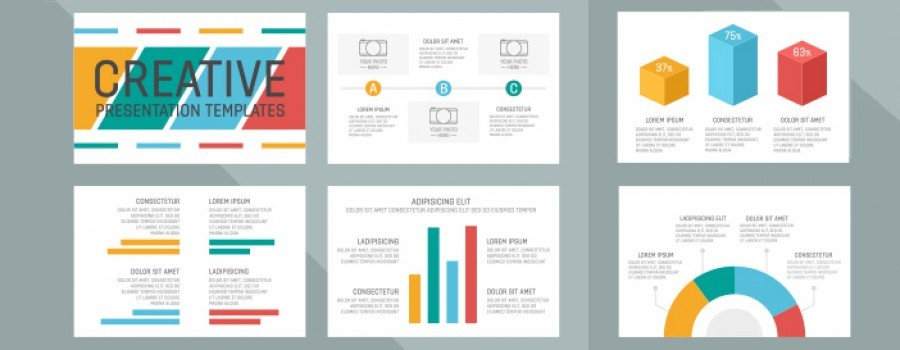

Comentarios
Publicar un comentario